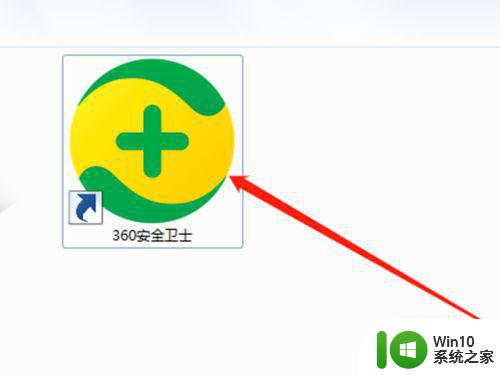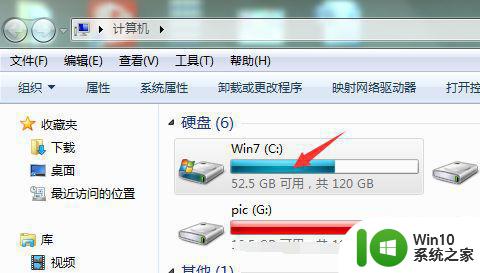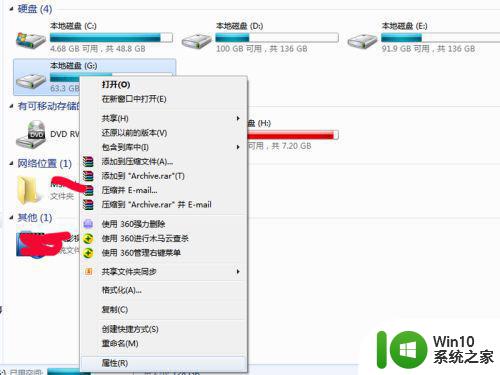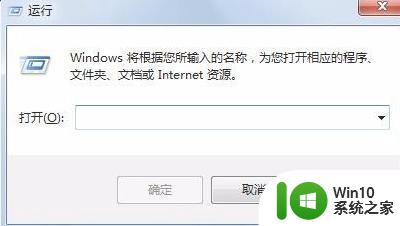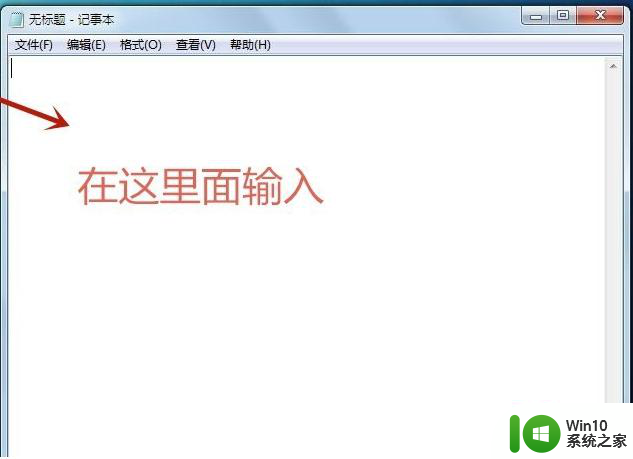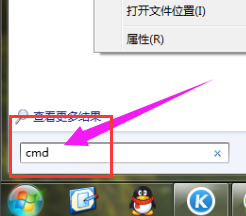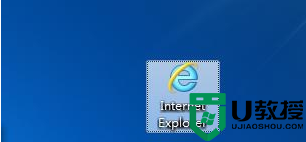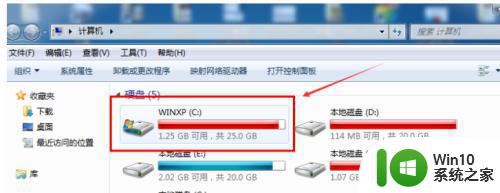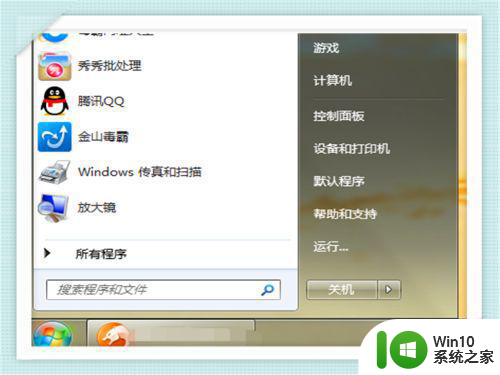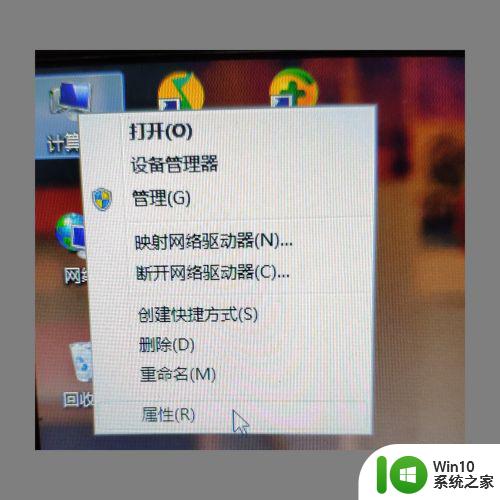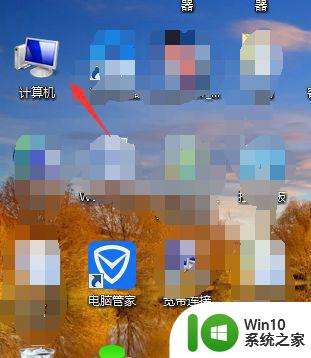win7系统如何清理垃圾文件 win7清除垃圾文件详细步骤
当用户在长时间操作win7硬盘版电脑的时候,系统中难免会因为一些垃圾文件没有及时清理而导致电脑内存不足的情况出现,从而影响到win7系统的流畅运行,因此用户需要定时对电脑垃圾文件进行清理,可是win7清除垃圾文件详细步骤呢?这里小编就来教大家win7系统如何清理垃圾文件。
具体方法:
1、点击开始按钮,在“搜索程序和文件”那里输入“cmd”。
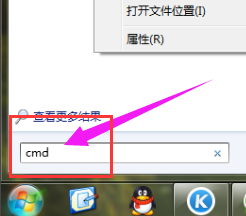
2、以“管理员身份运行”。
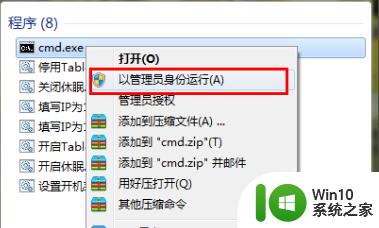
3、在命令框内输入“powercfg -H off”关闭“休眠文件将被压缩”。
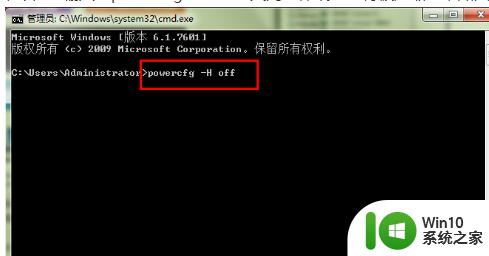
4、右击桌面上的“计算机”,选择“属性”。
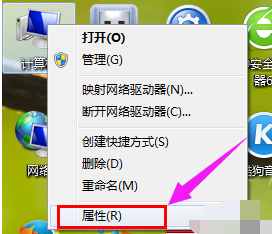
5、在打开的“属性”中,选择“高级系统设置”。
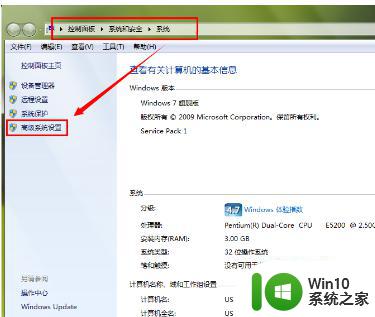
6、在打开的“系统属性”中,点击“高级”选项卡中的“设置”。
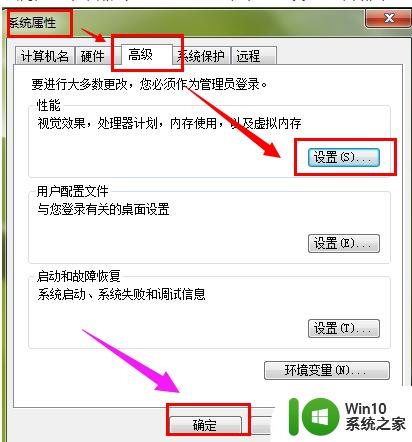
7、在“性能选项”中,选择“高级”选项卡下的“更改”。
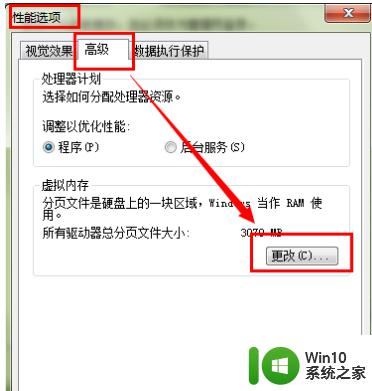
8、在“虚拟内存”中,勾选“无分页文件”并按“确定”。
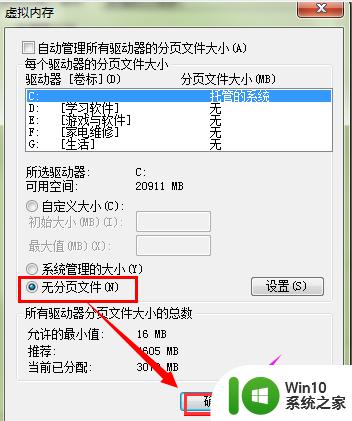
9、最后在“C:\Windows”文件夹内找到“Winsxs”。
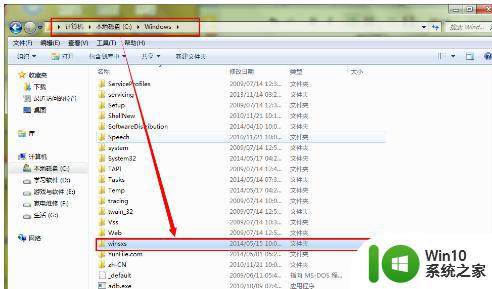
10、右键该文件属性,在“常规”选项卡中,选择“高级”。
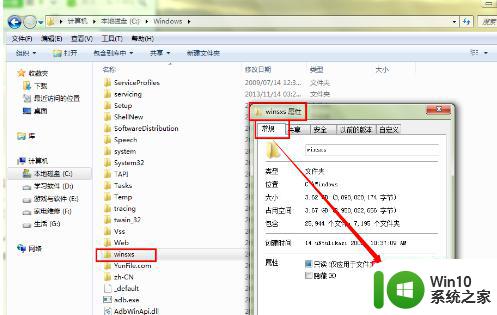
11、打开“高级属性”,在压缩或加密属性中,在“压缩内容以便节省磁盘空间(C)”前面打“√”,然后确定。
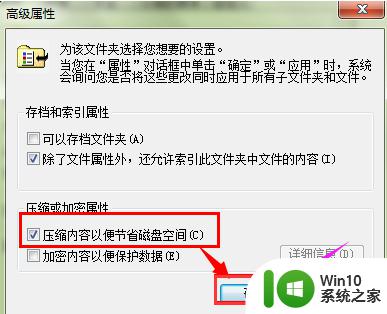
以上就是小编带来的win7系统如何清理垃圾文件了,如果你也有相同需要的话,可以按照上面的方法来操作就可以了,希望能够对大家有所帮助。